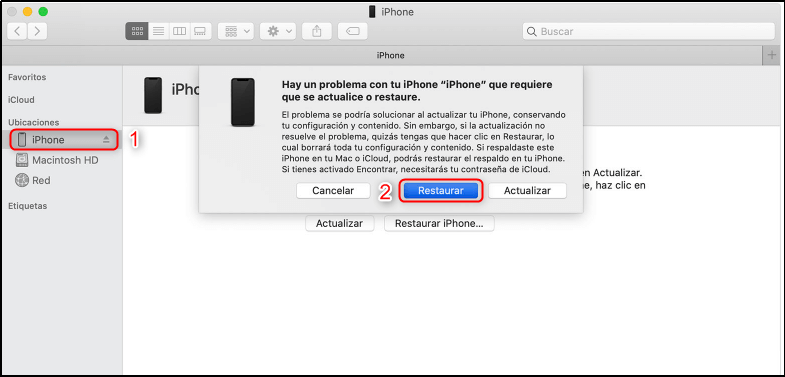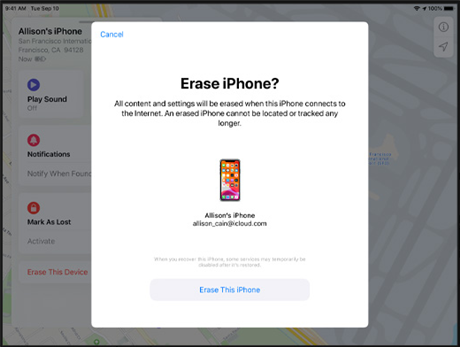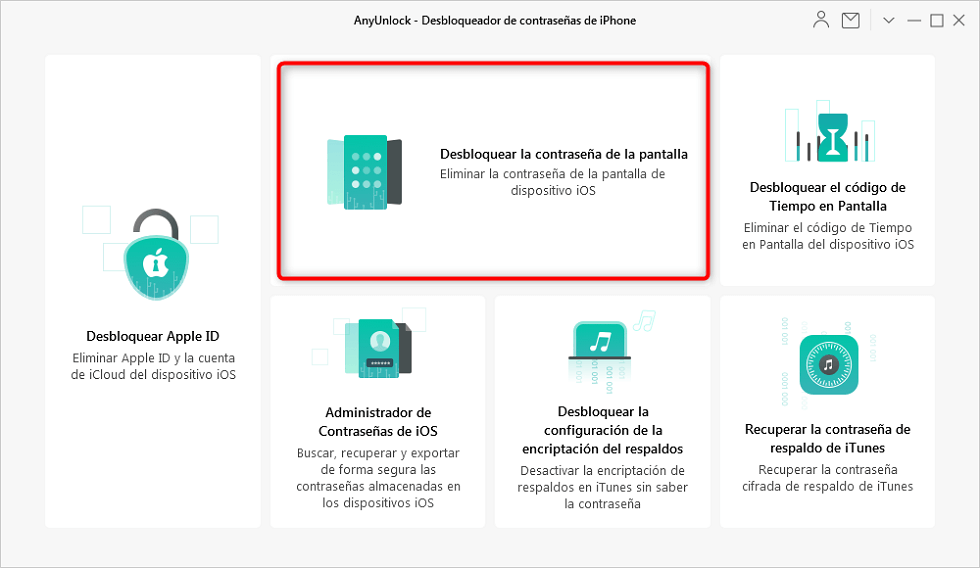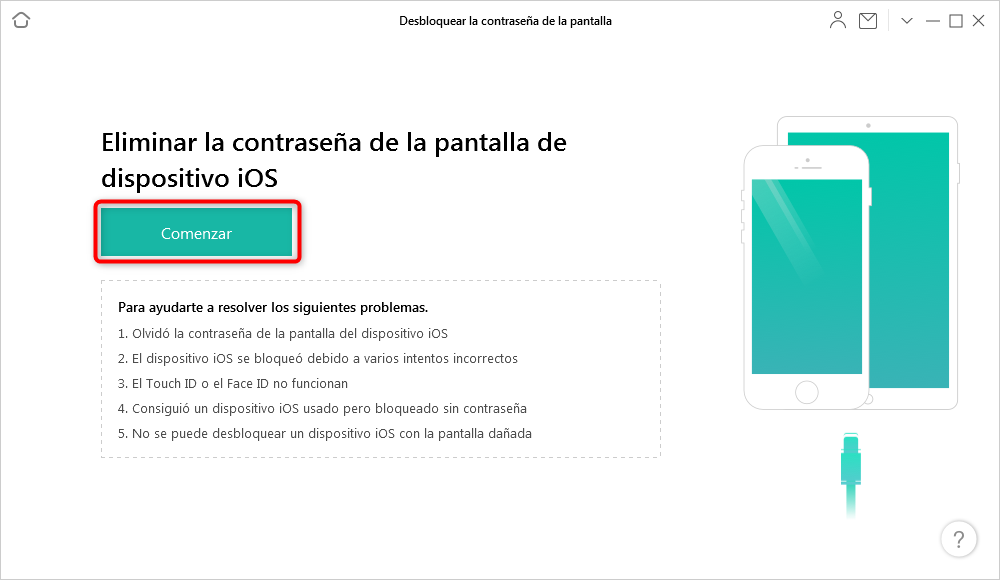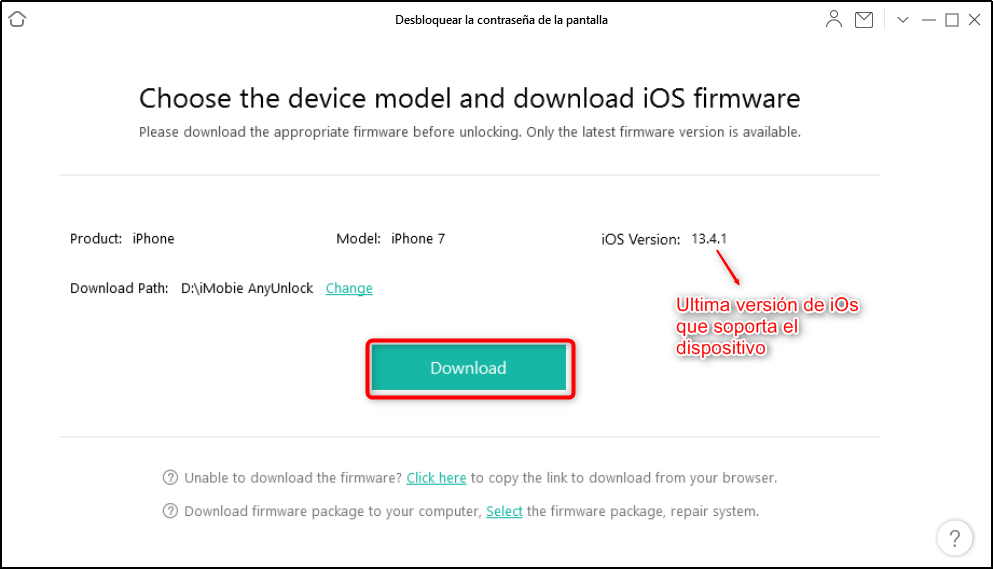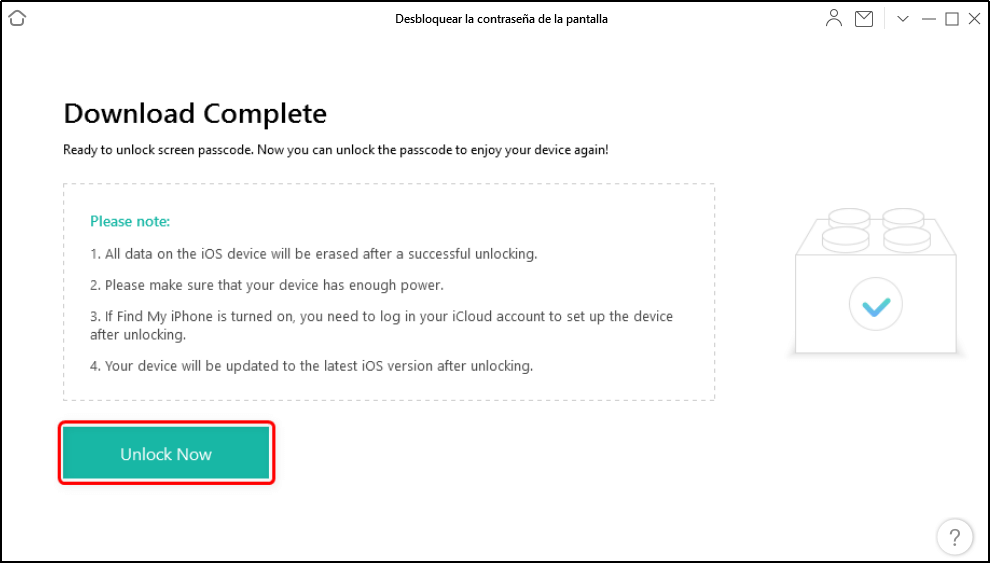¡Olvide la clave de mi iPhone!, ¿Qué hacer?
Lo malo de ser súper creativos con una nueva contraseña es que puede ser olvidada si no hay un respaldo en tu memoria de lo que significa esa contraseña, solo serán números que tu cerebro dirá, ¡Hay que borrarlo! Y luego te encuentras en internet buscando solución, te entendemos y te daremos una solución.
Todo aquello que no tiene un significado lógico para nuestro cerebro puede ser olvidado fácilmente, debes asociarla siempre a un recuerdo lógico y permanecerá allí, y es que nuestro teléfono se ha vuelto una herramienta indispensable en nuestras vidas y perder el acceso a el nos puede limitar en muchas tareas importantes, lo menos que quieres es olvidar tu contraseña justo cuando mas necesites tu dispositivo.
Lo cierto es que ahora te encuentras en búsqueda de soluciones, y eso es justo lo que te ofreceremos en este artículos, varias opciones para utilizar si olvidaste la clave de tu iPhone. Continua leyendo y aprende como hacerlo.
¡Olvide la clave de mi iPhone!, ¿Qué hacer?, usar el método de recuperación de Apple
Si introduces muchas veces de forma errada la contraseña el iPhone se desactivara y si definitivamente no recuerdas cual es la clave tendrás que restablecer tu teléfono para poder eliminar la clave y tener acceso al teléfono, lo malo del procedimiento es que debes eliminar todo el contenido que tengas allí, lo que incluye datos y opciones de configuración.
Si tienes un respaldo puedes usarlo una vez restaures el equipo para recuperar los datos y las opciones de configuración. Para usar este método sigue estos pasos, lo cuales varían un poco dependiendo del modelo de tu equipo.
Para el iPhone X o posterior, iPhone SE (segunda generación), iPhone 8 y iPhone 8 Plus:
1.Lo primero es asegurarse que el teléfono NO este conectado a la computadora.
2.Mantén presionados el botón lateral y uno de los botones de volumen hasta que te aparezca el deslizador para apagar. Arrastra el deslizador para apagar el iPhone. A continuación conecta el dispositivo a la computadora mientras mantienes presionado el botón lateral. Continúa presionando el botón lateral hasta que veas la pantalla de modo de recuperación.
Para el iPhone 7 y iPhone 7 Plus
1.El teléfono NO debe estar conectado a la computadora.
2.Mantén presionado el botón lateral hasta que aparezca el deslizador para apagar. Arrastra el deslizador para apagar el iPhone. Conecta el iPhone a la computadora mientras mantienes presionado el botón para bajar volumen. Continúa presionando el botón para bajar volumen hasta que aparezca la pantalla de modo de recuperación.
Para el iPhone SE (primera generación) y iPhone 6s y anterior
1.El teléfono NO debe estar conectado a la computadora
2.Mantén presionado el botón lateral (o superior) hasta que aparezca el deslizador para apagar. Arrastra el deslizador para apagar el iPhone. A continuación conecta el iPhone a la computadora mientras mantienes presionado el botón de inicio, sigue presionándolo hasta que se muestre la pantalla de modo de recuperación.
Restaurando el Teléfono: Una vez conectes el iPhone a la computadora búscalo en ella, cuando veas la opción “restaurar o actualizar” selecciona Restaurar. Finder o iTunes descargaran el software del iPhone pero si esto tarda mas de 15 minutos el teléfono saldrá del modo de recuperación y deberás seleccionar el modelo de iPhone arriba y repetir los pasos ´para eliminar el código.
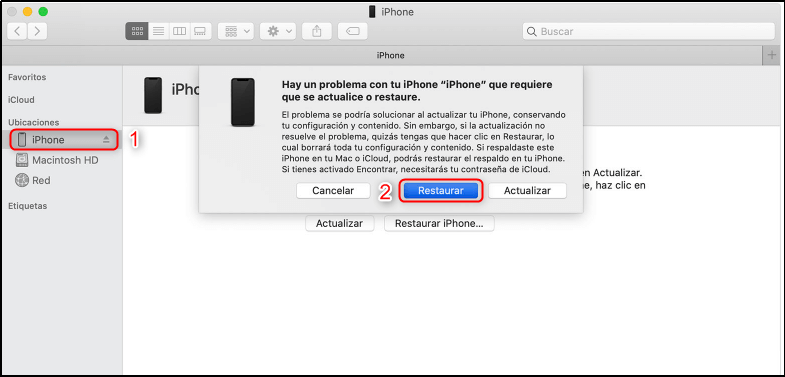
usar el método de recuperación de Apple
¡Olvide la clave de mi iPhone!, ¿Qué hacer?, Usar Find my Phone
Find My Phone es una función de Apple que te permite encontrar tu dispositivo en un mapa, así puedes saber donde lo dejaste si no lo encuentras o hacer que reproduzca un sonido si tampoco lo encuentras en tu propia casa, la función que nos interesa ahora es una que nos permite restaurar el dispositivo de forma remota. A continuación te mostramos como hacerlo.
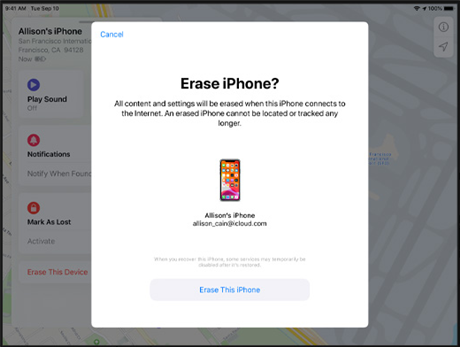
Usar Find my Phone
Para hacer uso de esta función sigue estos pasos:
1.Abre la aplicación Find My Phone o en el navegador entra al sitio web de iCloud y busca la opción “Find My Phone”.
2.Inicia sesión con tu Apple ID y tu contraseña.
3.En “todos los dispositivos selecciona el dispositivo que quieres restaurar.
4.Selecciona el iPhone en el mapa y elige la opción “Borrar el contenido del teléfono”
5.Al culminar el proceso abras logrado desbloquear el iPhone sin contraseña, si tienes un respaldo reciente en iTunes o iCloud puedes utilizarlo para recuperar tu información.
Desbloquea la contraseña de pantalla fácilmente
La siguiente opción te permite desbloquear el iPhone si olvidaste la contraseña de pantalla. Es un software muy sencillo y eficiente, con varias opciones de desbloqueo para iPhone. En su pantalla principal se muestran todas las opciones disponibles. AnyUnlock se encuentra disponible aquí:
Sigue estos simples pasos para desbloquear iPhone aunque hayas olvidado la clave:
1.Una vez descargado el programa instálalo en tu computadora hay versión para Mac y para Windows, selecciona “Desbloquear la contraseña de pantalla”.
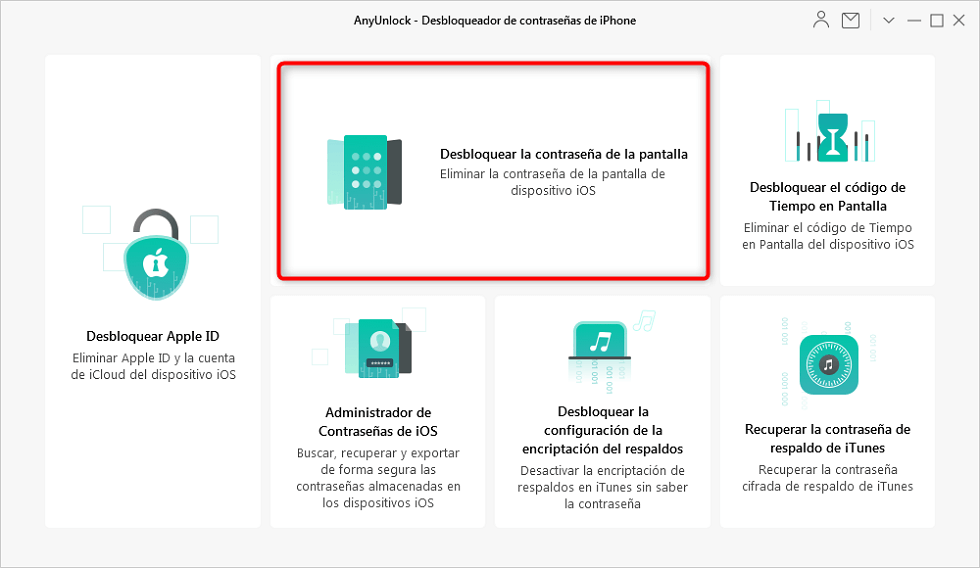
AnyUnlock
Después de culminar el desbloqueo todos los datos del dispositivo serán borrados. Si Find my Phone esta activado en el dispositivo, después de eliminar la contraseña debes introducir la cuenta y contraseña de iCloud para configurar el dispositivo.
2.Conecta tu iPhone a la computadora para que el programa lo detecte y presiona “Comenzar” en la pantalla que se muestra puede observa una lista con todos los posibles problemas con los que te puede ayudar esta función de desbloqueo para iPhone.
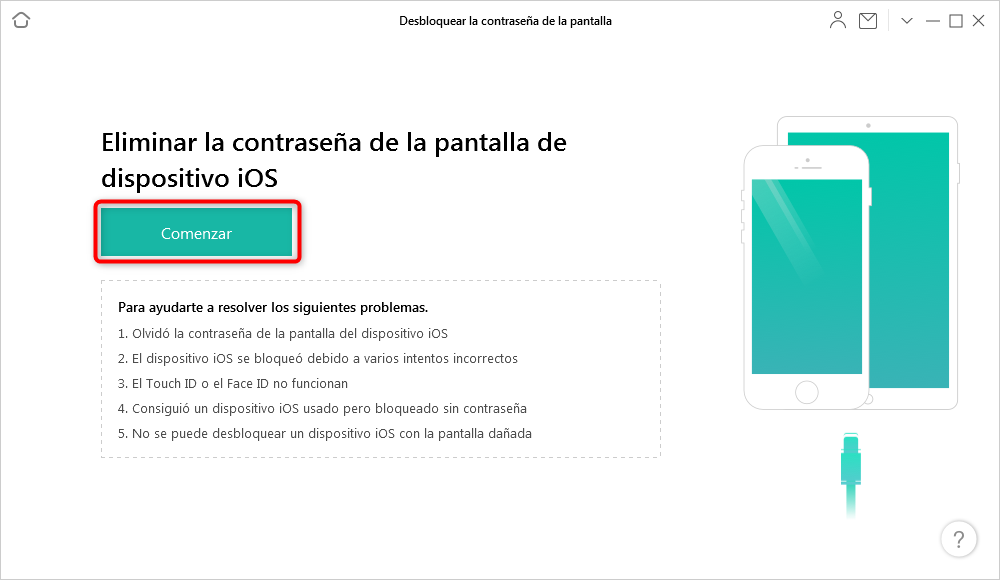
Haz clic en COMENZAR
3.Para hacer el desbloqueo del iPhone se debe descargar el último firmware que soporta tu dispositivo, presiona “Descargar” para iniciarla. Esto tomará cierto tiempo de descarga, debes ser paciente.
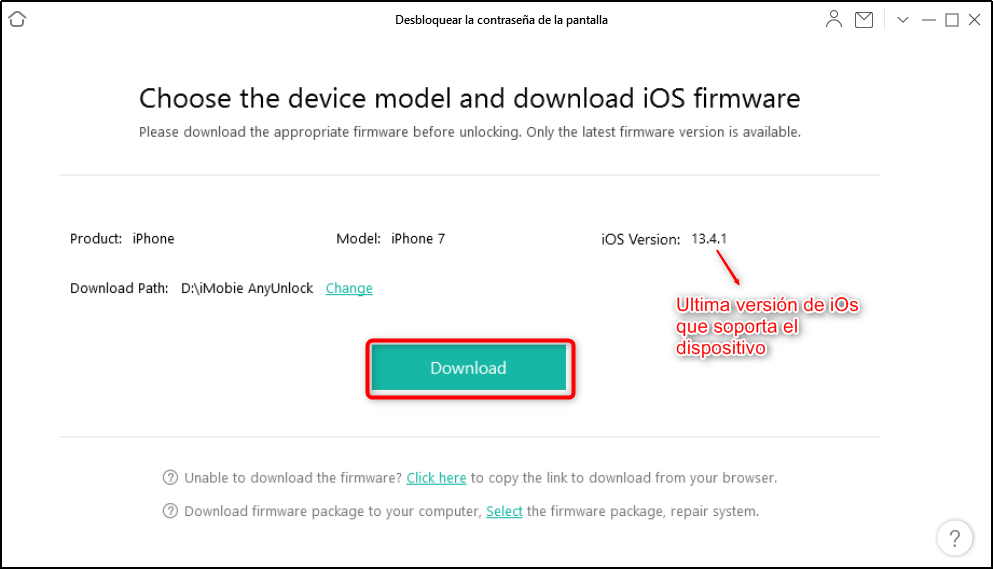
Haz clic en Descargar
4.Una vez descargado el Firmware para tu dispositivo presiona “Desbloquear” para que inicie el proceso de desbloqueo y restaures tu dispositivo.
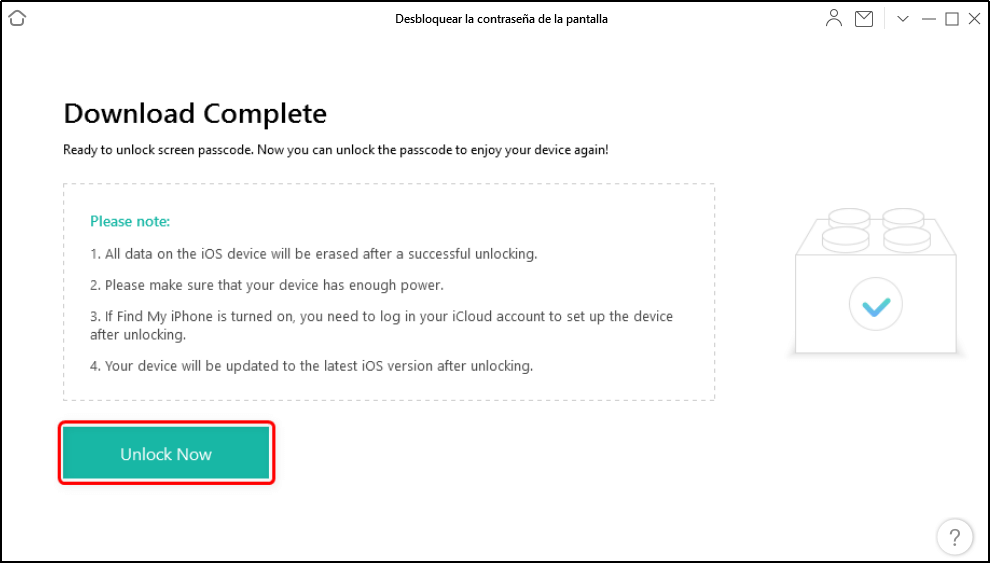
Haz clic en Desbloquear Ahora
Después de hacer clic en “desbloquear” espere hasta que su dispositivo se reinicie antes de desconectarlo de la computadora.
Al finalizar el proceso es dispositivo estará desbloqueado y podrá establecer una nueva contraseña, el iPhone tendrá la ultima versión de iOS que pueda soportar, estará como nuevo, si posee una copia de seguridad reciente la puede usar para recuperar su información.
Conclusión
Con AnyUnlock podrás resolver múltiples problemas con contraseñas, como desbloquear Apple ID, contraseña de pantalla, y tiempo de pantalla, además te permite administrar y recuperar las contraseñas que tengas almacenadas en tu dispositivo, prueba AnyUnlock y no te arrepentirás de hacerlo.

Aquiles Li


Miembro de iMobie, interesa muchísimo sobre técnico y móviles. Usuario de dispositivos iOS desde iPod nano 4 y de Android desde HTC ONE X.
 AnyUnlock
AnyUnlockDroidKit
 PhoneRescue para iOS
PhoneRescue para iOSPhoneRescue para Android